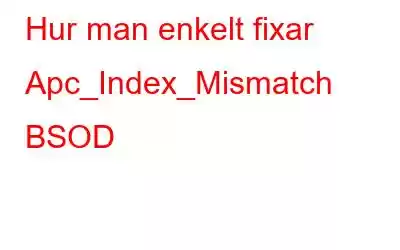Står du inför Blue Screen of Death (BSoD)-felet: Apc_Index_Mismatch när du skriver ut från Windows 10?
Så här åtgärdar du Apc_Index_Mismatch-felet.
Vad är Apc_Index_Mismatch-problemet?
Windows 10s kumulativa uppdateringar som rullades ut i mars orsakar allvarliga problem för vissa användare. Rapporterade nyligen, efter att ha uppdaterat Windows-användare har börjat stöta på Apc_Index_Mismatch Windows 10, fel. Det här felet indikerar vanligtvis att inkompatibla enhetsdrivrutiner från Realtek och Nvidia körs på Windows.
Utöver detta BSOD-fel rapporteras även problem vid utskrift av dokument. Detta händer på grund av ett problem i den kumulativa uppdateringen i mars relaterad till KB5000802 för version 20H2, 2004 och betaversion 21H1. Inte bara detta, utan problemet påverkar också användare som kör version 1909 efter att ha installerat KB5000808 och de som kör äldre versioner av Windows 10 inklusive 1809 och 1803.
Lyckligtvis finns det olika sätt att fixa stoppkod 0x00000001 eller Apc_Index_Mismatch_Mismatch .
I den här felsökningsguiden kommer vi att diskutera allt i detalj.
Ytterligare tips
Enklaste sättet att åtgärda vanliga Windows-fel.
De flesta Windows-fel orsakas av skräpfiler, temporära filer, ogiltiga registerposter, infektion med skadlig programvara och så vidare. Om du letar efter ett automatiskt sätt att hålla systemet optimerat och krångligt, pröva Advanced PC Cleanup.
Detta PC-optimeringsverktyg fixar på nolltid ogiltiga registerposter, avinstallerar appar, hanterar startobjekt , rensar skadlig programvara, tar bort gamla nedladdningar och gör mycket mer.
Följ stegen nedan för att använda det:
1. Ladda ner och installera Advanced PC Cleanup
2. Kör det bästa PC-optimeringsverktyget och klicka på Start Scan Now.
3. Vänta tills skanningen är klar.
4. När du är klar klickar du på Rensa nu för att ställa in ditt Windows-system.
5. Försök nu att använda Windows-systemet. Du bör inte möta några problem.
Faktakontroll:
Microsoft är medvetet om Blue Screen of Death och utskriftsfel. Men företaget säger att felet inte påverkar alla skrivare, bara en delmängd av 3 skrivardrivrutiner påverkas och för att fixa det släpps en tillfällig lösning. Företaget har också släppt en video för användare som inte vet om deras skrivare är påverkad eller inte.
Orsaker till APC Mismatch Error
Förutom hårdvaruproblem kan APC Index Mismatch kanske utlösa när y du använder webbkameran med Skype. Spela videospel eller utföra aktiviteter som förbrukar mycket PC-resurser.
Bästa sätten att fixa stoppkod Apc_Index_Mismatch på Windows 10
Fix 1 – Uppdatera Windows till KB5001567
Om du inte har uppdaterat Windows ännu, föreslår Microsoft att du laddar ner och installerar valfria uppdateringar som Windows lanserades den 15 mars. För att kontrollera om den valfria uppdateringen är tillgänglig för din enhet, följ stegen nedan:
Tryck på Windows + I för att öppna Windows-inställningarna
1. Klicka på Uppdatera och säkerhet > Windows Update > Sök efter uppdateringar
2. Vänta tills Windows letar efter tillgängliga uppdateringar. För att få den senaste uppdateringen måste du vara online.
3. Under Valfri kvalitet ser du den tillgängliga uppdateringen. För att få den klickar du på Ladda ner och installera.
4. När det är installerat startar du om systemet för att installera Windows-uppdateringar.
Försök nu att försöka skriva ut dokumentet, du kanske inte får ett Apc_Index_Mismatch-fel.
Om uppdateringen inte är tillgänglig kan du kan ladda ner KB500157 manuellt genom att klicka här.
När du laddar ner uppdateringar manuellt, se till att du laddar ner korrigeringen för den version av Windows du använder.
Så här vet du vilken version av Windows du använder?
Följ stegen nedan för att lära dig vilken version av Windows 10 du kör:
Faktakontroll:
Enheter som påverkas av uppdateringen beter sig oväntat när de tar emot utskriftskommandon från vissa appar. Detta inkluderar utskrift av tomma sidor/etiketter, saknad eller enfärgad grafik, och formateringsproblem.
Fix 2 – Uppdatera Realtek High-Definition Driver
Föråldrad och korrupt Realtek High Definition Audio Driver kan orsakar också APC Index Mismatch-fel. För att förhindra att du möter BSOD-stoppkod 0x00000001, föreslås ominstallation eller uppdatering av Realtek-drivrutinen.
Detta kan göras manuellt och automatiskt. Om det förra är tidskrävande och innebär risker, kan det senare göras utan problem med Smart Driver Care – det bästa verktyget för drivrutinsuppdatering.
Klicka här för att lära dig hur du uppdaterar drivrutiner manuellt.
För att uppdatera drivrutinen med den professionella drivrutinsuppdateringen – Smart Driver Care följ dock stegen låg:
1. Ladda ner och installera Smart Driver Care
2. Starta och kör drivrutinsuppdateringen för att skanna systemet efter föråldrade enheter.
3. Klicka på Starta skanna nu och vänta tills skanningen är klar.
4. När skanningen är klar får du en lista över föråldrade drivrutiner. Klicka på Uppdatera drivrutin bredvid Realtek ljuddrivrutin och uppdatera den. Men om du vill uppdatera alla föråldrade drivrutiner på en gång kan du klicka på Uppdatera alla. Kom ihåg att du behöver Pro-versionen av Smart Driver Care som kommer med en 60-dagars pengarna-tillbaka-garanti.
Om du är okej med att använda gratisversionen, kom ihåg att du måste uppdatera varje drivrutin individuellt. genom att klicka på Uppdatera drivrutin bredvid varje korrupt drivrutin.
5. Starta om systemet efter att ha uppdaterat drivrutinen.
6. Använd inte systemet längre och du bör ställas inför ett Apc_Index_Mismatch-fel.
Fix 3 – Kör systemfilskontroll
Fix 4 – Inaktivera Realtek HD Audio Manager
Om du inte kan öppna Windows normalt p.g.a. Apc_Index_Mismatch-fel, försök att köra systemet i felsäkert läge. För att lära dig hur du gör det, läs hur du startar Windows i felsäkert läge.
När du är i felsäkert läge, inaktivera Realtek HD Audio Manager. För att göra det, följ stegen nedan:
1. Tryck på Ctrl + Shift + Esc för att öppna Aktivitetshanteraren
2. Klicka på fliken Startup
3. Du kommer nu att få en lista över startappar. Leta efter Realtek HD Audio Manager > högerklicka > Inaktivera.
4. Avsluta Aktivitetshanteraren < starta om datorn.
Apc_Index_Mismatch ntoskrnl.exe felet ska nu vara åtgärdat.
Åtgärd 5 – Avinstallera DisplayLink-drivrutinen
DisplayLink är användbart när du arbetar på ytterligare monitorer. Men det finns vissa kompatibilitetsproblem med DisplayLink och Windows 10. Därför rekommenderas att avinstallera det om du får ett apc_index_mismatch-fel.
Utöver detta kan du också köra DisplayLink Installation Cleaner. Användning av detta rengöringsmedel kommer att ta bort alla spår av DisplayLink-drivrutinen och apc_index_mismatch-felet bör åtgärdas.
Fix 6 – Avinstallera oönskad programvara
Fjärrskrivbordsapplikationer som LogMeIn kan orsaka stoppkod apc_index_mismatch, därför rekommenderas att ta bort sådana program .
Detta kan göras via Program och funktioner > Lägg till eller ta bort programmet.
Men om du letar efter ett enkelt sätt kan du prova att använda Advanced PC Cleanup och avinstallera oönskade appar utan lämnar spår. För att göra det, följ stegen nedan:
1. Ladda ner och installera Advanced PC Cleanup
2. Kör allt-i-ett-systemjusteringsverktyget och klicka på Avinstallera appar från den vänstra rutan.
3. Vänta tills skanningen är klar.
4. Leta efter oönskade program som du inte använder och klicka på papperskorgen bredvid varje app.
5. På så sätt kan du avinstallera oönskade appar och bli av med apc_index_mismatch-felet.
Om du vill veta mer om det bästa avinstallationsprogrammet, läs vårt tidigare inlägg.
Reparera Apc_Index_Mismatch
Det är det med stegen som förklaras ovan på nolltid kan du fixa APC Index Mismatch BSOD-felet. Utöver detta, för att hålla drivrutinerna uppdaterade, prova att använda Smart Driver Care, det bästa verktyget för uppdatering av drivrutiner. Du kan också ge Advanced PC Cleanup ett försök och optimera systemet. Detta kommer att hjälpa till att hålla systemet krångligt och åtgärda alla vanliga Windows-fel.
Läs: 0